
有不少小伙伴给联想安装了win8系统后,发现还不如之前的win7系统好用,于是想换回原来的win7系统使用.但是总安装失败,也不知道什么情况,那么win8系统如何改win7系统呢?别着急,今天小编就把联想win8系统改成win7系统的方法分享给大家.
win8系统如何改win7
1.我们打开联想电脑之后,会进入到开机有图标的页面当中,此时按启动热键进入到bios,不知道是什么键的在图标页面的左侧会有提示。

2.进入该页面之后,我们使用方向键移动到boot,然后将下方的mode当中默认的uefi改成第二个选项。然后再将boot修改为当前设置的第二个选项。
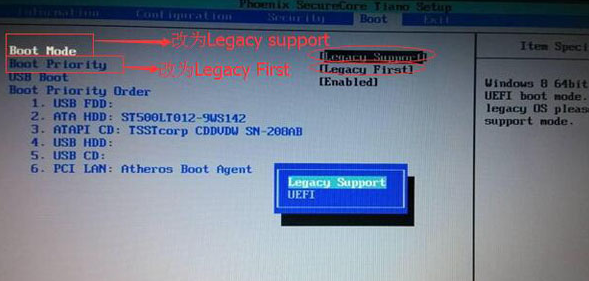
3.此时使用方向键跳转到exit,联想笔记本电脑在出厂时笔记本都是默认的设置成win864bit而我们需要修改为OtherOS
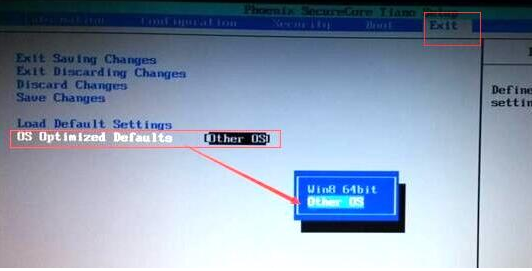
4.上述的操作完成之后,按f10保存修改的设置。
5.退出该页面之后,我们将电脑重启,插入我们的u盘启动盘,设置成开机首选,注意不要点击带有uefi的选项。
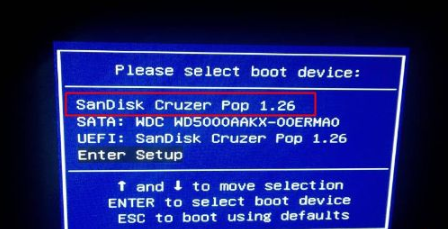
6.进入pe,我们在桌面上打开DG分区工具,将硬盘格式修改成MBR,在进行分区。
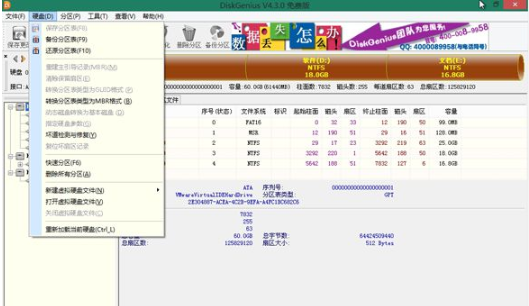
7.完成分区之后,我们打开电脑桌面当中的装机工具,开始进行win7系统的安装即可安装成功。
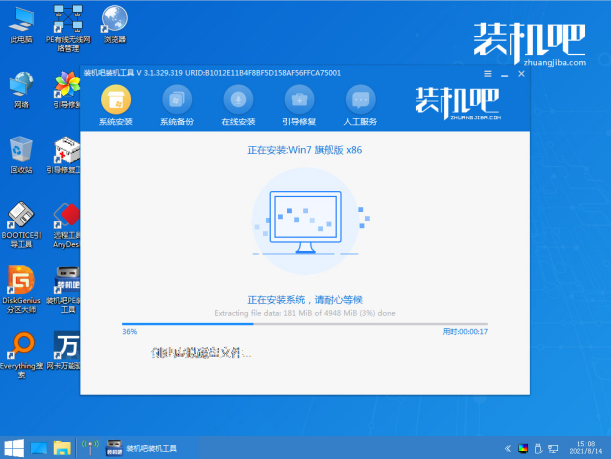
以上就是关于联想win8系统如何改win7的解决方法,当我们将默认的格式进行修改之后,那么安装win7就不会失败啦。






 粤公网安备 44130202001059号
粤公网安备 44130202001059号